Vytvoření šifrovaného virtuální disku
Prostřednictvím Secure Data si můžete vytvořit libovolné množství šifrovaných virtuálních disků. Limitováni jste pouze volným místem na disku. Pro vytvoření virtuálního šifrovaného disku postupujte podle následujících kroků:
1.V průvodci pro šifrování dat vyberte možnost Vytvořit šifrovaný virtuální disk.
2.V dalším kroku klikněte na tlačítko Procházet a vyberte místo, kam chcete virtuální disk uložit.
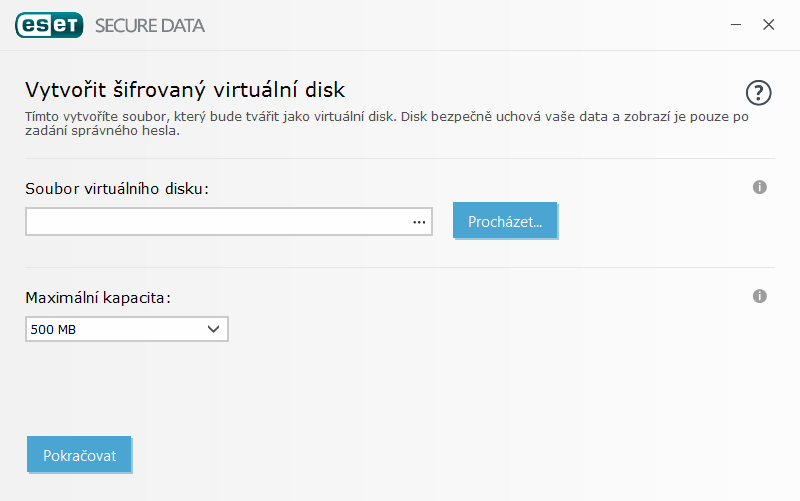
3.Zadejte název virtuálního disku a klikněte na možnost Uložit.
4.Z rozbalovacího menu Maximální kapacita vyberte velikost virtuálního disku a klikněte na tlačítko Pokračovat.
5.V dalším kroku si nastavte heslo, kterým chcete chránit přístup k šifrovanému virtuálnímu disku. Pokud nechcete automaticky virtuální disk dešifrovat po přihlášení ke svému Windows účtu, odškrtněte možnost Automaticky dešifrovat na tomto Windows účtu. Následně klikněte na tlačítko Pokračovat.
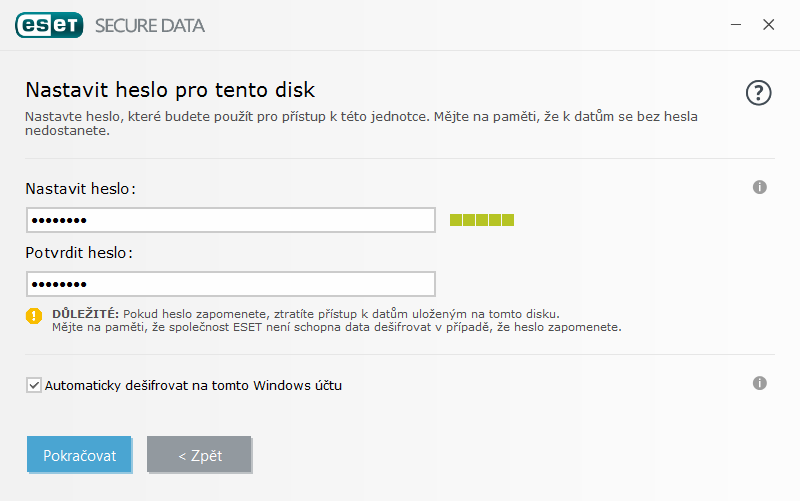
6.Váš šifrovaný virtuální disk je vytvořen a připraven k použití. Zobrazí se jako lokální disk v Průzkumníku Windows, kterého si můžete zobrazit například kliknutím na ikonu Tento počítač, resp. Počítač v případě Windows 7.
Pro přístup do šifrovaného disku po restartu počítače vyhledejte vámi vytvořený soubor (.eed) a poklepejte na něj dvojklikem. Pokud budete požádáni, zadejte heslo, které jste nastavili během vytváření disku. Disk se připojí a zobrazí se jako lokální disk v Průzkumníku Windows jako další jednotka (kterého si můžete zobrazit například kliknutím na ikonu Tento počítač, resp. Počítač v případě Windows 7.). Jakmile se disk připojí jako lokální, bude jeho dešifrovaný obsah přístupný všem uživatelům, kteří mají k danému Windows zařízení přístup, a to až do restartu zařízení nebo vašeho odhlášení.
Mohu virtuální disk smazat? Ano. Pro smazání šifrovaného virtuálního disku postupujte dle instrukcí uvedených v Databázi znalostí. |
